ユーティリティー
ひな形プラグイン編
オリジナルプラグイン編
ユーティリティー
ひな形プラグイン編
オリジナルプラグイン編
ソリューションエクスプローラーから1)「Class1.cs」となっているものを今回のプラグイン名である「COM3D2.TakeOff.Plugin.cs」に変更する。
ここを右クリック「名前の変更」で名前の変更開始(F2を押してもよい)
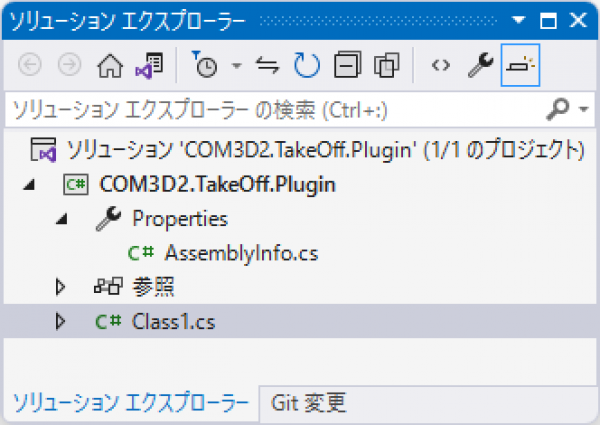
「Properties」の中にある、「AssemblyInfo.cs」を削除する。
ここを右クリック「削除」で削除。(DELを押してもよい、削除確認が出ますが容赦なく削除してください。)
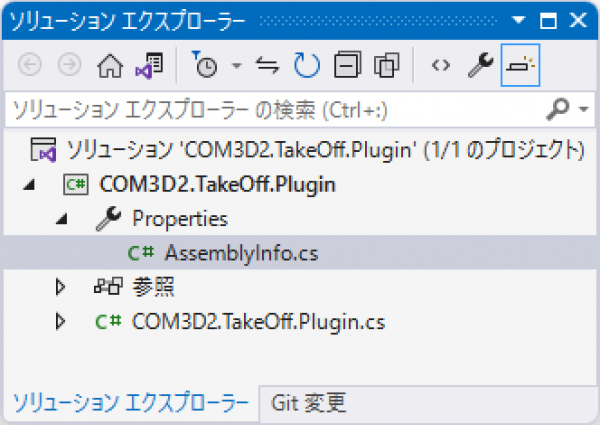
すっきり!
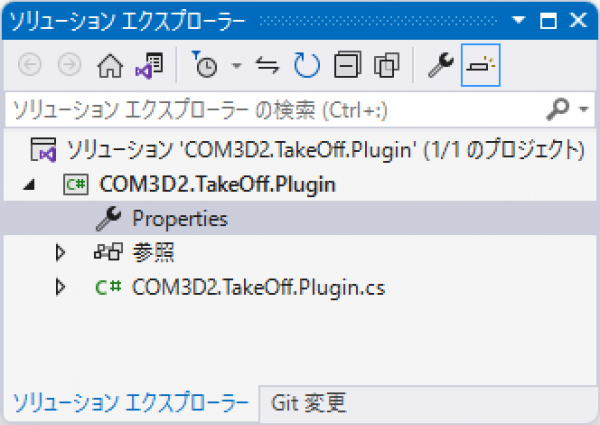
オダメインストールフォルダの中、COM3D2x64_Dataフォルダ→Managedフォルダにあります。
COM3D2用のプラグインを作成する場合はCOM3D2のもの、
COM3D2.5用のプラグインを作成する場合はCOM3D2_5のものを選択してください。
これもオダメインストールフォルダの中、COM3D2x64_Dataフォルダ→Managedフォルダにあります。
やはりCOM3D2用のプラグインを作成する場合はCOM3D2のもの、
COM3D2.5用のプラグインを作成する場合はCOM3D2_5のものを選択してください。
これはSybaris2のDLLで、通常はこれもオダメインストールフォルダの中のSybarisフォルダにあると思います。
BepInExで環境を作っている人は準備編の6で展開した、Sybaris2の中のものを選択してください。
ひな形.zipをダウンロードします。
今開いているCOM3D2.TakeOff.Plugin.csの内容を、中に入っているひな形.csの内容に入れ替えます。
1.ダウンロードしたファイルを展開し、中に入っている ひな形.cs を開きます。
2.ひな形.csをVisual Studioにドロップすると別タブで開いてくれます。
3.ひな形.csの内容を全選択(Ctrl押しながらAで全選択)しコピー(Ctrl押しながらC)。
4.COM3D2.TakeOff.Plugin.csタブ側に切り替え、全選択(Ctrl押しながらAで全選択)し、貼り付け(Ctrl押しながらV)してください。
5.ひな形.csを閉じる。(後の修正で間違えてひな形を修正しないように閉じておく。)
上部のDebugとなっているソリューション構成をReleaseに切り替えます。

メニューのビルド→ソリューションのビルドを選択してコンパイルします。
ここまでの手順に問題がなければ、プロジェクトを作成したフォルダの中の
COM3D2.TakeOff.Plugin\COM3D2.TakeOff.Plugin\bin\Releaseの中にCOM3D2.TakeOff.Plugin.dllが出来ているはずです。
これをオダメの Sybaris\UnityInjector の中にコピーして、動作確認を行いましょう。
コピーするのは COM3D2.TakeOff.Plugin.dll 1個だけです。
ひな形はAlt押しながらF1でウィンドウを表示、表示中のメイドを選択し実行することが出来るプラグインになっています。
実行ボタン押下時の処理はコンソールにメイドの名前を出力するだけです。
コメント